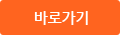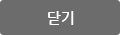- 목차
- 01. 시작하세요 모션 5
- 1.1. 모션 5(Motion 5)의 이해 = 1
- 1.2. 모션 5의 특징 = 3
- 1.2.1 비헤이비어(Behaviors) = 3
http://chineseinput.net/에서 pinyin(병음)방식으로 중국어를 변환할 수 있습니다.
변환된 중국어를 복사하여 사용하시면 됩니다.
- 中文 을 입력하시려면 zhongwen을 입력하시고 space를누르시면됩니다.
- 北京 을 입력하시려면 beijing을 입력하시고 space를 누르시면 됩니다.
https://www.riss.kr/link?id=M15215842
- 저자
-
발행사항
파주 : 위키북스, 2019
-
발행연도
2019
-
작성언어
한국어
- 주제어
-
KDC
005.57 판사항(5)
-
DDC
006.6 판사항(23)
-
ISBN
9791158391553 93000 : ₩36000
-
자료형태
단행본(다권본)
-
발행국(도시)
경기도
-
서명/저자사항
(시작하세요!) Motion 5 / 박경인 지음.
-
기타서명
빠르크의 3분 강좌와 함께하는 쉽고 간편한 모션 그래픽 영상 제작
-
형태사항
xli, 534 p. : 천연색삽화 ; 24 cm
-
총서사항
위키북스 Mac & Life 시리즈 ; 009 위키북스 Mac & Life 시리즈 ; 009
-
일반주기명
엮은이: 이대엽, 윤가희
찾아보기: p. 531-534 -
소장기관
- 가톨릭관동대학교 중앙도서관

- 건국대학교 GLOCAL(글로컬)캠퍼스 중원도서관

- 건국대학교 상허기념도서관

- 경남대학교 중앙도서관


- 경민대학교 도서관

- 경북대학교 중앙도서관

- 경성대학교 도서관

- 경운대학교 벽강중앙도서관

- 경인교육대학교 도서관(인천캠퍼스)

- 경희대학교 국제캠퍼스 도서관

- 고려대학교 과학도서관


- 고려대학교 세종학술정보원


- 광주대학교 도서관

- 국립부경대학교 도서관

- 국립순천대학교 도서관

- 국립중앙도서관

- 국립한밭대학교 도서관

- 국민대학교 성곡도서관


- 나사렛대학교 도서관

- 단국대학교 율곡기념도서관(천안)

- 대구가톨릭대학교 중앙도서관

- 대구대학교 학술정보원

- 대전대학교 도서관

- 동국대학교 중앙도서관

- 동덕여자대학교 도서관

- 명지전문대학 도서관

- 서강대학교 도서관


- 서경대학교 중앙도서관

- 서울과학기술대학교 도서관

- 선문대학교 중앙도서관

- 성결대학교 학술정보관

- 성신여자대학교 도서관

- 순천향대학교 도서관

- 숭실대학교 도서관

- 연세대학교 원주학술정보원


- 연세대학교 학술문화처 도서관


- 울산대학교 도서관

- 이화여자대학교 도서관


- 인제대학교 백인제기념도서관

- 인하대학교 도서관

- 전남대학교 중앙도서관

- 전주교육대학교 도서관

- 청운대학교 도서관

- 청주대학교 도서관

- 총신대학교 도서관

- 충북대학교 도서관

- 한국과학기술원(KAIST) 학술문화관

- 한국외국어대학교 글로벌캠퍼스 도서관

- 한남대학교 도서관

- 한성대학교 도서관

- 한양대학교 안산캠퍼스

- 한양대학교 중앙도서관

- 호남신학대학교 도서관

- 호서대학교 중앙도서관

- 홍익대학교 세종캠퍼스 문정도서관

- 가톨릭관동대학교 중앙도서관
-
0
상세조회 -
0
다운로드
부가정보
목차 (Table of Contents)
- 목차
- 01. 시작하세요 모션 5
- 1.1. 모션 5(Motion 5)의 이해 = 1
- 1.2. 모션 5의 특징 = 3
- 1.2.1 비헤이비어(Behaviors) = 3
- 1.2.2 HUD(Head Up Display) = 6
- 1.2.3 기본으로 내장된 레플리케이터와 파티클 이미터 = 7
- 1.2.4 직관적인 키프레임 애니메이션을 가능하게 하는 레코딩 기능 = 9
- 1.2.5 파이널 컷과 완벽한 연동 = 10
- 1.3. 모션 5의 인터페이스 = 13
- 프로젝트 브라우저(Project Browser) = 14
- 모션 윈도우(Motion Window) = 15
- 1.3.1 라이브러리 및 인스펙터 패널(Library, Inspector Panel) = 16
- 1.3.2 프로젝트 패널(Project Panel) = 19
- 1.3.3 캔버스(Canvas) = 19
- 1.3.4 툴 바(Tool Bar) = 22
- 1.3.5 타이밍 패널(Timing Panel) = 25
- 1.4. 모션 5의 구매 및 최소 시스템 요구 사항 = 27
- 02. 로고가 나오는 애니메이션
- 2.1. 프로젝트 브라우저(Project Browser)에서 새로운 모션 프로젝트 생성 = 30
- 2.2. 마우스 드래그 앤드 드롭으로 단색 배경 만들기(Background) = 31
- 2.3. 도형 오브젝트 그리기 = 35
- 2.4. overshoot 비헤이비어로 도형 움직이기 = 38
- 2.4.1 Overshoot 비헤이비어 추가하기 = 38
- 2.4.2 인스펙터에서 Overshoot 비헤이비어 설정하기 = 39
- 2.5. 로고 이미지 임포트(Import)하기 = 42
- 2.6. 이미지 마스크 넣기 = 44
- 2.7. 비헤이비어 복사 후 로고 이미지에 붙여넣기 = 46
- 03. 텍스트 애니메이션
- 3.1. 텍스트 입력하기 = 49
- 3.2. 인스펙터 패널에서 텍스트의 속성과 스타일 변경하기 = 51
- 3.2.1 글자 크기 변경하기 = 51
- 3.2.2 텍스트의 회전 및 기울기 설정하기 = 52
- 3.2.3 텍스트 색 바꾸기 = 52
- 3.2.4 텍스트의 외곽선과 그림자 추가하기 = 54
- 3.3. 나만의 예능 프로그램 자막 만들기 = 55
- 3.3.1 가장 단순하지만 다양하게 응용할 수 있는 기본 스타일의 자막 = 57
- 입력한 텍스트의 스타일 변경하기 = 59
- 텍스트에 외곽선과 그림자 추가하기 = 61
- 파이널 컷 프로 X으로 완성한 자막 내보내기 = 62
- 3.3.2 글자 수에 따라 길이가 조절되는 반응형 자막 = 64
- 자막의 배경 그래픽 그리기 = 65
- 텍스트 작업하기 = 67
- 배경 그래픽과 텍스트를 Link 비헤이비어로 연결하기 = 68
- 3.4. 키프레임과 비헤이비어로 텍스트 애니메이션 만들기 = 71
- 3.4.1 키프레임으로 페이드인/아웃(Fade In/Out) 연출하기 = 72
- 페이드인을 위한 키프레임 추가하기 = 73
- 키프레임의 속도 조정하기 = 75
- 페이드아웃을 위한 키프레임 추가하기 = 75
- 3.4.2 비헤이비어로 페이드인/아웃(Fade In/Out) 연출하기 = 76
- 기존 입력된 키프레임 삭제 = 76
- Fade In/Out 비헤이비어 추가하기 = 77
- 인스펙터에서 비헤이비어 조정하기 = 77
- HUD에서 비헤이비어 조정하기 = 78
- 3.4.3 라이브러리 패널에서 비헤이비어 미리 보고 적용하기 = 81
- 3.4.4 시퀀스 텍스트 비헤이비어로 텍스트 애니메이션 만들기 = 84
- 글자가 튀어나오는 애니메이션 연출하기 = 89
- 글자색이 바뀌는 애니메이션 = 91
- 04. 영상 파일로 출력하기
- 4.1. 템플릿을 이용한 오프닝 영상 출력하기 = 100
- 기존 텍스트 수정하기 = 102
- 4.2. 영상 파일의 PNG 버전, 알파 채널 영상 출력하기 = 106
- 배경이 없는 알파 채널 영상 출력하기 = 109
- 크로마키를 활용한 알파채널 영상 출력 = 113
- 영상 클립에서 불필요한 구간 잘라내기 = 115
- 기존 프로젝트의 길이를 다시 조정하기 = 116
- 05. 파이널 컷 프로 X과 함께 쓰는 모션 5
- 5.1. 검색창 스타일 템플릿 만들기 = 118
- Final Cut Generator(파이널 컷 제네레이터) 프로젝트 생성하기 = 119
- 단색 배경 만들기 = 119
- 검색창의 틀 만들기 = 121
- 모서리가 둥근 사각형 만들기 = 122
- 파이널 컷 제네레이터 템플릿으로 저장하기 = 124
- 비헤이비어를 이용한 도형 애니메이션 연출 = 128
- 텍스트에 비헤이비어 적용하기 = 129
- 비헤이비어 애니메이션의 타이밍 조정하기 = 130
- 마우스 커서가 이동하는 애니메이션 추가(키프레임) = 131
- 마우스 커서를 클릭하는 애니메이션 추가하기 = 133
- 레이어의 순서 재배치하기 = 135
- 퍼블리시 기능을 활용하여 특정 매개변수 출력하기 = 135
- Open In Motion 기능을 활용한 템플릿 수정하기 = 145
- 5.2. 진행 상태를 확인할 수 있는 템플릿 만들기 = 150
- 새로운 모션 프로젝트 만들기(Final Cut Generators) = 151
- 화면 배율 조정과 세이프 존 활성화 = 152
- 기본 그래픽 작업 - 선 그리기 = 152
- 선을 움직이게 하는 Last Point Offset 매개변수 = 153
- 진행 상황을 나타내는 숫자 텍스트 Numbers 추가하기 = 154
- 선의 외곽선 종료점에 슬라이더 추가하기 = 158
- 5.3. 체크박스와 팝업 위젯을 이용해 업그레이드된 그래프 템플릿 만들기 = 161
- 선의 진행 상황을 나타내주는 레이어 복제하여 만들기 = 163
- 선의 색상 변경하기 = 163
- Link(링크) 비헤이비어 수정하기 = 164
- 슬라이더 위젯 수정하기 = 165
- 체크박스 추가하기 = 166
- 선의 색상을 변경하는 Brush Color 퍼블리시 = 168
- 팝업 위젯 추가하기 = 168
- 퍼블리시된 매개변수 확인 및 이름 변경하기 = 172
- 06. 키프레임 에디터와 도형 애니메이션
- 6.1. 키프레임 에디터(Keyframe Editor) = 175
- 키프레임 에디터(Keyframe Editor) 켜기 = 176
- 그래프의 기울기 조정을 통한 속도 조절 = 177
- 재생 가능 범위 조정하기 = 179
- 퇴장하는 애니메이션을 쉽게 만들어주는 리버스 키프레임(Reverse Keyframe) = 180
- 6.2. 경로를 나타내는 화살표 애니메이션 만들기 = 184
- 화살표 그래픽 오브젝트 만들기 = 190
- 화살표 그래픽 오브젝트에 모션 추가하기 = 192
- 6.3. 정보를 알려주는 말풍선(Call-outs) 만들기 = 194
- 말풍선의 머리 만들기 = 195
- 원 레이어에 키프레임 애니메이션 추가하기 = 197
- 키프레임 두 개를 Bezier로 보간하기 = 198
- 사라지는 원 만들기 = 200
- 새로운 그룹 만들기 = 202
- Bezier선의 애니메이션 설정하기 = 203
- 수직으로 나타나는 선 그리기 = 204
- 새로운 텍스트 그룹 만들기 = 206
- 애니메이션을 반대로 재생하는 Reverse Keyframes(리버스 키프레임) 작업 = 209
- Line 그룹에 리버스 키프레임 작업하기 = 211
- Circle 그룹에 리버스 키프레임 작업하기 = 215
- 6.4. 메신저 대화 애니메이션 만들기 = 217
- 상대방의 프로필 구현하기 = 218
- Profile 그룹의 앵커포인트 조정하기 = 221
- Overshoot 비헤이비어 적용하기 = 222
- 대화창 그래픽 만들어보기 = 223
- 대화창 텍스트 추가하기 = 226
- 입력한 글자 수에 맞춰서 변하는 대화창 구현하기 = 227
- 내가 이야기하는 대화창 만들기 = 230
- 07. 모션트래킹과 키잉으로 합성하기
- 7.1. 기본적인 모션트래킹 기법 익히기 = 234
- Analyze Motion 비헤이비어 적용하기 = 235
- 텍스트 입력하기 = 237
- Match Move 비헤이비어 적용하기 = 237
- 7.2. 두 개 이상의 포인트를 이용한 모션트래킹 = 239
- Analyze Motion 비헤이비어로 영상 분석하기 = 240
- 텍스트 입력하기 = 241
- Match Move 비헤이비어 적용하고 인스펙터에서 설정하기 = 242
- 영상의 특정 영역을 흐릿하게 처리하는 무빙 블러(Moving Blur) = 243
- Gaussian Blur 적용하기 = 244
- 자동차 번호판을 이미지 마스크로 가리기 = 244
- Match Move 비헤이비어를 Rectangle 레이어 안으로 적용시키기 = 246
- Match Move 비헤이비어에서 바로 분석 시작하기 = 247
- 7.3. 네 개의 포인트를 이용한 트래킹(4 Point Tracking) = 251
- 7.4. 키잉으로 영상 합성하기 = 256
- 반복을 쉽게 해주는 Loop 비헤이비어 적용하기 = 258
- 이모지의 불필요한 부분을 Crop 기능으로 제거하기 = 259
- 앵커포인트 조정하기 = 260
- 08. 페인트 스트로크와 마스크
- 8.1. 캘리그라피 애니메이션 타이틀 영상 만들기 = 267
- 기본 작업 - 폰트 설치하기 = 267
- 실습 모션 프로젝트 파일 열어보기 = 269
- 페인트 스트로크 레이어를 글자별로 그룹으로 묶기 = 270
- 텍스트 레이어에 이미지 마스크 추가하기('서' 텍스트 레이어) = 271
- Mask Source 설정하기 = 271
- 텍스트 레이어에 이미지 마스크 추가하기('울' 텍스트 레이어) = 272
- 이미지 마스크의 원리 = 272
- 글자가 써지는 애니메이션 만들기 = 274
- 8.2. 마스크를 활용한 스위치 타이틀 = 277
- 직선을 그린 후 색상 변경하기 = 278
- 3개의 텍스트 입력하기 = 280
- 이미지 마스크용으로 사용할 사각형 도형 그리기 = 281
- 사각형 레이어에 Link 비헤이비어 추가하기 = 283
- 노란 선에 키프레임 애니메이션 추가하기 = 285
- 직선이 나타나고 글자가 올라오는 키프레임 애니메이션 = 287
- 8.3. 브러시 타이틀 만들기 = 292
- 선이 쓱쓱 그려지는 애니메이션 연출하기 = 295
- 브러시로 사용할 소스 불러오기 = 295
- 브러시 모양을 자연스럽게 변경하기 = 297
- 붓의 색깔을 변경할 수 있도록 컬러 솔리드 추가하기 = 298
- 애니메이션을 보존해주는 마커 추가하기 = 300
- 텍스트 입력하고 이미지 마스크 적용하기 = 302
- 브러시와 텍스트가 사라지는 애니메이션 만들기 = 304
- 파이널 컷 프로 X에서 수정할 수 있는 매개변수 퍼블리시 하기 = 305
- 09. 파티클로 만드는 모션그래픽
- 9.1. SNS에서 인기 많은 포스팅 = 312
- HUD를 이용한 Emitter 매개변수 수정하기 = 314
- HUD를 이용한 셀 레이어 매개변수 수정하기 = 316
- 이모지를 파티클로 만들기 = 317
- 9.2. 보케(Bokeh) 배경 만들기 = 319
- 보케의 기본이 되는 원 만들기 = 320
- 파티클 기능을 이용해 보케 만들기 = 323
- Emitter 매개변수 수정하기 = 324
- Random Motion 비헤이비어로 애니메이션 구현하기 = 325
- 9.3. 파티클 로고 만들기 = 332
- 파티클을 원본 그림과 맞추기 = 336
- Opacity에 키프레임 애니메이션 추가하기 = 337
- 10. 레플리케이터로 만드는 모션그래픽
- 10.1. 레플리케이터로 로고에 별 테두리 넣어보기 = 341
- 레플리케이터 기능 실행 후 인스펙터에서 스타일 만들기 = 344
- Cell Controls 매개변수 설정하기 = 346
- 키프레임 애니메이션 추가하기 = 347
- 10.2. 롱 쉐도우(Long Shadow) 효과 만들기 = 348
- Replicator Controls 매개변수 값 수정하기 = 350
- Cell Controls 매개변수 값 수정하기 = 351
- 그림자가 원 안에만 있도록 이미지 마스크 작업하기 = 352
- 애니메이션 효과 추가하기 = 355
- 10.3. 폭발(Explosion)하는 도형 애니메이션 만들기 = 356
- Replicator Controls 매개변수 설정하기 = 358
- Cell Controls 매개변수 설정하기 = 359
- Radius 매개변수에 키프레임 애니메이션 연출하기 = 360
- 이미지 마스크 추가하기 = 360
- 선에 키프레임 애니메이션 추가하기(Opacity, Start Point Offset) = 361
- 파이널 컷 프로로 작업 결과물 출력하기 = 364
- 10.4. Sequence Replicator로 만드는 로딩 소스 = 365
- Sequence Replicator 비헤이비어 적용하기 = 367
- Sequence Controls 섹션 설정하기 = 369
- 11. 3D 텍스트로 익혀보는 3D 레이어
- 11.1. 화면에 3D 텍스트 입력하기 = 376
- 반사효과를 위한 반사판 설치 및 설정하기 = 382
- 11.2. 3D 텍스트의 인스펙터 살펴보기 = 386
- 3D Text 섹션 콘트롤 살펴보기 = 387
- 조명(Lighting) 패널 콘트롤 살펴보기 = 389
- 재질(Material) 패널 콘트롤 살펴보기 = 391
- 11.3. 넷플릭스 스타일의 인트로 만들기 = 393
- 특수문자를 배경판으로 만들기 = 394
- 인스펙터에서 특수 문자의 속성 변경하기 = 396
- 3D 텍스트 레이어에 비헤이비어 추가하기 = 398
- 추가한 비헤이비어 수정하기 = 399
- Overshoot 비헤이비어의 매개변수 설정하기 = 401
- Sequence Text 비헤이비어의 매개변수 설정하기 = 401
- Depth와 Color에 키프레임 애니메이션 추가하기 = 402
- 그림자를 나타내기 위한 조명 설치 = 404
- 회색 글자가 평평한 붉은 글자로 변하는 애니메이션 연출하기 = 405
- 가장자리를 검게 만들어주는 Vignette 필터 추가하기 = 406
- 12. 3D 레이어와 카메라를 이용한 모션 그래픽
- 12.1. 사진을 이용한 입체적인 느낌 만들기 = 408
- PSD 파일 임포트하기 = 409
- PSD 파일을 불러올 때의 옵션 = 410
- 카메라 설치하기 = 411
- 레이어의 배치를 서로 다르게 하기 = 414
- 키프레임 애니메이션으로 카메라 움직이기 - Position = 418
- 키프레임 애니메이션으로 카메라 움직이기 - Rotation = 420
- 피사계 심도(DOF) 기능으로 아웃포커싱 연출하기 = 422
- Focus On Object으로 초점이 이동하는 영상 만들기 = 424
- 12.2. 여러 대의 카메라를 활용한 웹사이트 홍보 영상 만들기 = 427
- 반사판으로 사용할 Color Solid 설치와 속성 수정하기 = 428
- 카메라 설치하고 Zoom In/Out 비헤이비어 적용하기 = 430
- Zoom In/Out 비헤이비어 조정하기 = 431
- 두 번째 카메라 설치하기 = 432
- 세 번째 카메라 추가하기 = 434
- [Camera - Main]에 Zoom In/Out 비헤이비어 추가하기 = 436
- 12.3. 카메라 비헤이비어를 이용해 쉽게 카메라 제어하기 = 438
- Camera에 Framing 비헤이비어 추가하기 = 438
- Framing 비헤이비어 설정하기 = 439
- Framing 비헤이비어를 이용해 카메라가 이동하는 애니메이션 연출하기 = 440
- Dolly 비헤이비어 추가하기 = 442
- Sweep 비헤이비어 추가하기 = 443
- Sweep 비헤이비어 복제 및 매개변수 설정 = 445
- Framing 비헤이비어의 Framing Offset 매개변수 값 수정하기 = 447
- 다시 처음으로 돌아오는 애니메이션 연출하기 = 448
- 피사계 심도를 이용해 원근감을 표현하기 = 449
- Depth of Field 매개변수 수정하기 = 451
- Focus 비헤이비어를 복제하기 = 452
- 13. 360°비디오로 만드는 VR 모션 그래픽
- 13.1. 360°프로젝트를 생성하고 영상 불러오기 = 457
- 360°영상 임포트하기 = 459
- 13.2. 360 비디오 편집과 그래픽 추가 = 460
- 360°비디오의 기본 방향 정하기(Reorient 필터) = 460
- 360°비디오의 기본 방향 정하기(카메라) = 462
- 타이틀 텍스트 추가하기 = 464
- 텍스트 비헤이비어 추가하기 = 465
- 화살표 그래픽 삽입하기 = 466
- Position X에 Overshoot 비헤이비어 추가하기 = 468
- 이미지 파일 추가하기 = 471
- 13.3. 파티클 이미터로 360°비디오에 눈 내리는 효과 만들기 = 473
- 오른쪽 방향에서 카메라를 비춰 파티클 이미터 위치 조정하기 = 476
- 360°영상 파일로 출력하는 방법 = 479
- 14. 오디오를 활용한 모션 그래픽
- 14.1. 기본적인 오디오 트랙 조정하기 = 486
- 오디오의 파형을 확인할 수 있는 [Show Audio Timeline] = 488
- 오디오 트랙 복제하기(Duplicate) = 489
- 오디오 트랙 복사 - 붙여넣기(Copy - Paste) = 490
- 오디오 트랙의 인스펙터 살펴보기 = 490
- 오디오 분리하기 = 493
- 14.2. 오디오 비헤이비어로 오디오 트랙 조정하기 = 495
- 오디오 비헤이비어 추가하기 = 495
- 'Audio Fade In/Fade Out' 비헤이비어 살펴보기 = 497
- 14.3. 오디오 파라미터 비헤이비어로 오디오 비주얼라이저 만들기 = 499
- 선의 스타일을 인스펙터에서 설정하기 = 500
- Replicate 기능 실행하기 = 502
- 오디오와 레플리케이터 연결하기 = 504
- 오디오 파라미터 비헤이비어 추가하기 = 506
- 오디오 파라미터와 음악 연결하기 = 507
- 유동적인 움직임을 위한 Randomize 파라미터 비헤이비어 추가하기 = 507
- Randomize 비헤이비어의 매개변수 값 수정하기 = 508
- Mid, Treble 레플레케이터 만들기 = 509
- 레플리케이터의 위치 설정하기 = 510
- 오디오의 그래프 범위 수정하기 = 511
- 좀 더 예쁘게 - 레플리케이터의 색상을 그러데이션으로 처리하기 = 513
- 15. 모션 5의 환경 설정
- 15.1. General(일반 환경 설정) = 518
- 15.2. Appearance(모양 환경 설정) = 520
- 15.3. Project(프로젝트 환경 설정) = 522
- 15.4. Time(시간 기본 설정) = 523
- 15.5. Cache(캐시 환경 설정) = 525
- 15.6. Canvas(캔버스 환경 설정) = 526
- 15.7. 3D(3D 환경 설정) = 528
- 15.8. Presets(사전 설정) = 529
- 15.9. Gestures(제스처 설정) = 530
온라인 도서 정보
온라인 서점 구매
책소개
자료제공 : 
시작하세요! Motion 5 (빠르크의 3분 강좌와 함께하는 쉽고 간편한 모션 그래픽 영상 제작)
유튜브 강좌에서 시작한 친절하고 상세한 모션 5 입문서! 애플에서 개발한 모션 5는 동영상 편집을 위한 강력한 모션 그래픽 툴입니다. 직관적이고 가벼우며, 모션그래픽을 연출하기 위한 과정이 매우 단순합니다. 모션 5를 이용하면 2D 텍스트 자막 타이틀은 물론 3D 텍스트 타이틀을 간단하게 구현할 수 있고, 매끄러운 트랜지션과 사실적인 이펙트를 실시간으로 손쉽게 만들 수 있습니다. 특히 애플의 파이널 컷 프로 X과 환상적인 호흡과 연동을 자랑합니다. 파이널 컷 프로 X으로 나만의 모션 템플릿을 제작해서 필요할 때마다 사용할 수 있습니다. 모션 5가 파이널 컷 프로 X 영상 편집에 화려한 날개를 달아줄 것입니다. 이 책은 모션 5를 처음 접하는 분들을 대상으로 쓰여졌습니다. 실습 예제를 바탕으로 차근차근 따라 하다 보면 모션 5의 기본 기능은 물론 전체적인 흐름을 파악할 수 있습니다. 또한 저자의 유튜브 채널인 를 통해 책의 내용을 동영상 강좌로도 제공합니다.